虚拟光驱有什么作用?虚拟光驱可以生成和你电脑上所安装的光驱功能一模一样的光盘镜像。现在很多电脑操作都要用到虚拟光驱,但初学者不知道如何在win7上安装和使用虚拟光驱?为帮助大家解决疑惑,本文分享一下win7使用虚拟光驱的方法。
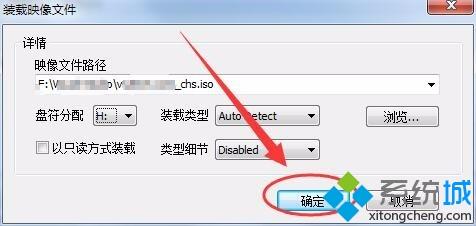
1、单击开始---->所有程序---->实用工具,单击其中的虚拟光驱.EXE软件。
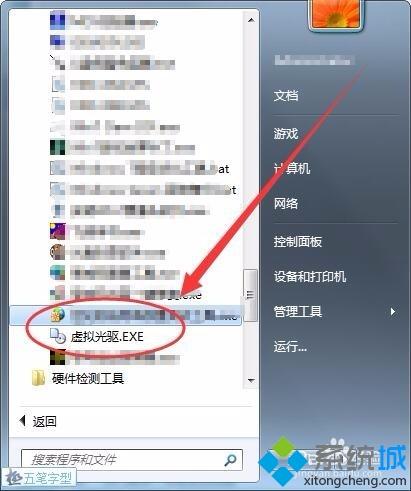
2、打开虚拟光驱后,选择装载选项。
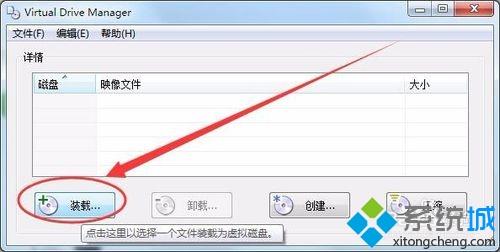
3、装载映像文件窗口中,单击浏览按钮。
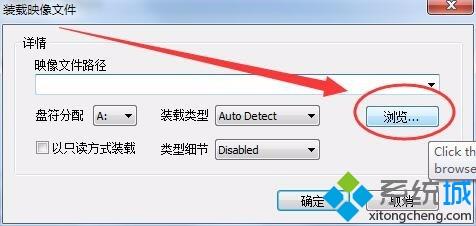
4、Open Image File窗口中,选择要装载的iso映像文件。
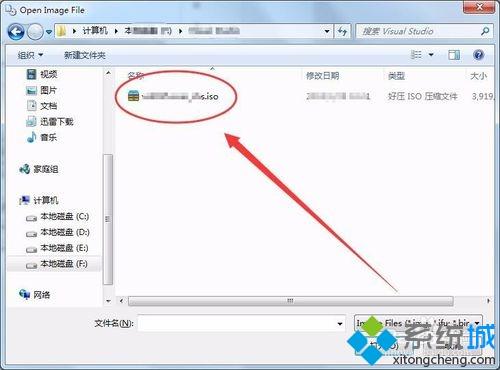
5、单击盘符分配后的选项,选择一个驱动器盘符(注盘符应该在电脑光驱之后。如没有光驱则应在最后一个驱动器之后)。
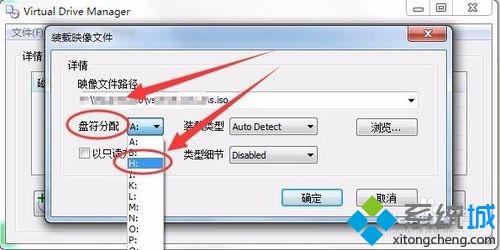
6、单击确定按钮,如下图所示。
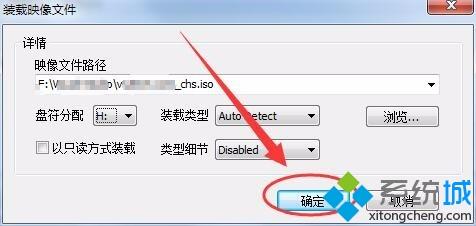
7、在虚拟光驱中,就装载了我们选择的iso文件。

8、打开计算机,可以看到在原光驱后又多了一个光驱,打开该光驱,镜像文件的内容都在里面了。
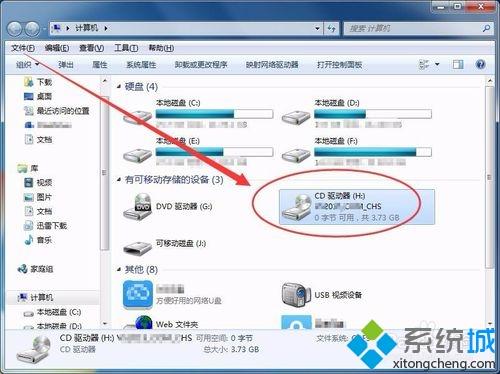
如果你想要用虚拟光驱,直接阅读教程设置即可,希望对大家有实际性的帮助。